
noteのアクセス解析をスプレッドシートに自動で出力する方法【Google Apps Script】
noteのアクセス解析の現状
noteを投稿していると、どれくらいの人が自分の投稿を読んでいるのか気になりますよね。noteでは無料アカウントでもダッシュボードから簡単にアクセス状況を確認することができます。「ダッシュボード > アクセス状況」をクリックすると、「週」「月」「年」「全期間」のタブで「ビュー数」「スキ数」「コメント数」を確認することができます。
しかし、これらのデータを出力して保存する機能がないため、毎回手動で確認する必要があります。これは非常に不便です!
note pro(ノートプロ)を契約すればオリジナルのアナリティクスで細かい分析が可能ですが、月額88,000円(税込)!
GASを使って自動化するメリット
そこで、まずは、Google Apps Script(GAS)を使って、noteのアクセス解析データを自動的にGoogleスプレッドシートに出力する方法を紹介します。
これにより、データを手動で確認する手間が省けるだけでなく、データの管理や可視化が容易になります。GASはGoogleのサービスを自動化するためのスクリプト言語で、初心者でも簡単に使い始めることができます。
こんな感じで、1日に1回記事ごとにView数、コメント数、スキ数をスプレッドシートに出力していきます。

具体的な手順
GASプロジェクトの作成
Googleスプレッドシートの準備
Googleドライブにアクセスし、新しいスプレッドシートを作成します。
スプレッドシートに適当な名前を付け、シートIDを控えます。
シートIDはURLの一部(https://docs.google.com/spreadsheets/d/[ここがシートID]/edit)にあります。
Google Apps Scriptプロジェクトの作成
・スプレッドシートの「拡張機能」メニューから「Apps script」を選択します。

・新しいスクリプトプロジェクトが作成されるので、プロジェクトに名前を付けます。
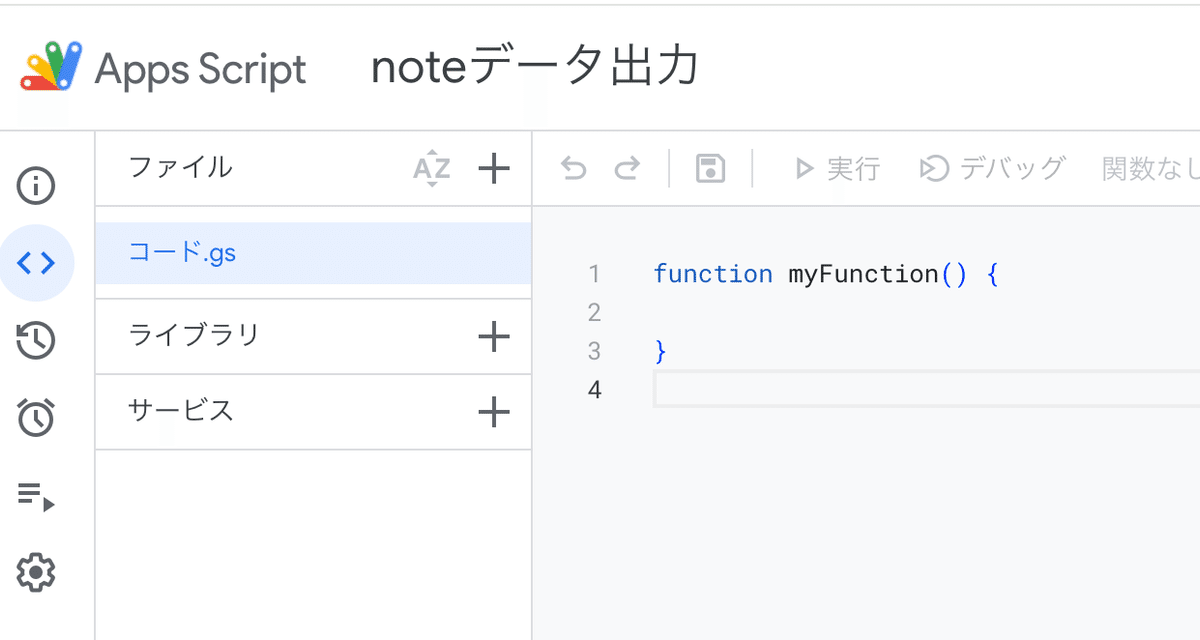
デフォルトのコードを全削除し、下で紹介するスクリプトを貼り付けます。
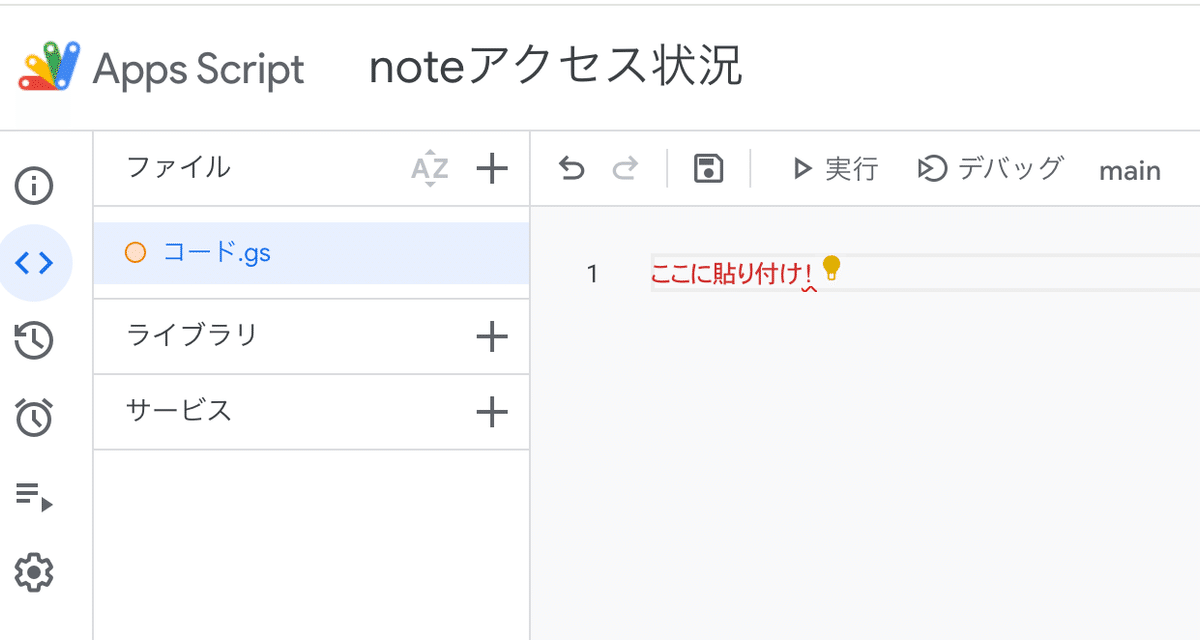
3.トリガーの設定
スクリプトエディタで「時計」アイコンをクリックし、トリガーを追加します。
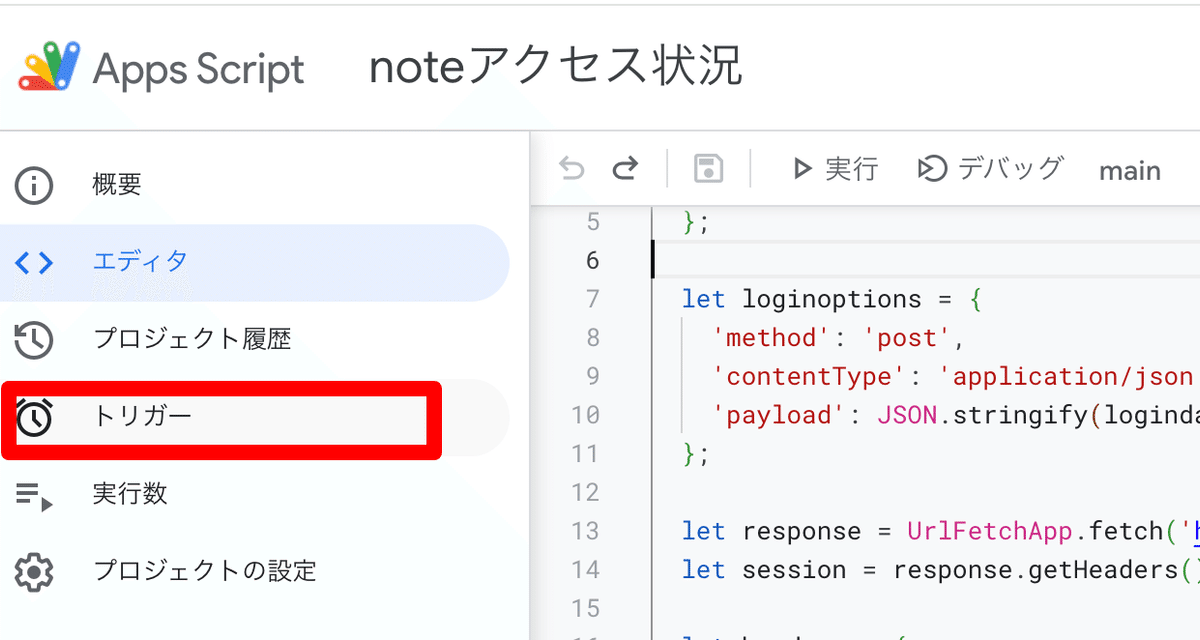
「関数を選択」からmainを選び、「イベントの種類を選択」から「時間主導型」を選択します。

実行頻度を「日付ベースのタイマー」からスキな時間を選択します。
これで1日ごとに、指定した時間に、各記事ごとのビュー数、コメント数、スキ数がスプレッドシートに出力されます。
コードの解説
基本的に以下をコピペで大丈夫です!
ご自身で追記していただいたいのは4個所。
'login': '◯◯◯◯◯', // ここにnoteのユーザーIDを入力してください
'password': '◯◯◯◯◯' // ここにnoteのパスワードを入力してください
let sheetId = '◯◯◯◯◯'; // ここに実際のスプレッドシートIDを入力してください
let sheetName = '◯◯◯◯◯'; // ここに実際のシート名を入力してください
1. main関数
ここから先は
¥ 500
この記事が気に入ったらチップで応援してみませんか?
